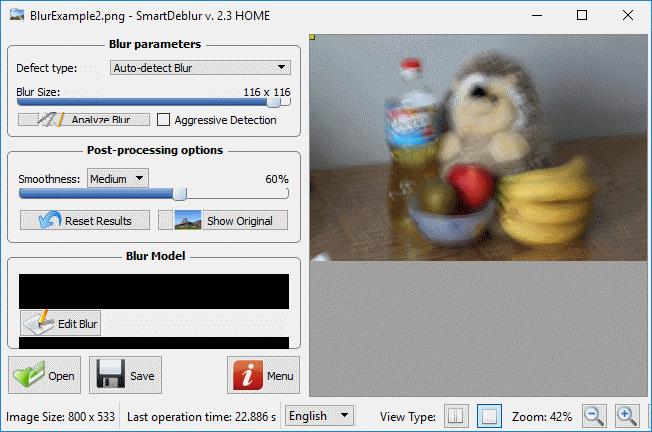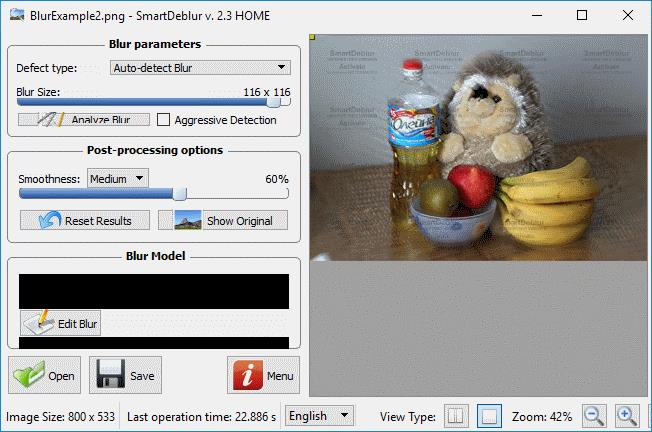Turite neryškų vaizdą ir jį reikia labiau sufokusuoti? „SmartDeblur“ yra paprasta programa, kuria galite lengvai panaikinti vaizdų suliejimą.
Norėdami pradėti, tiesiog atsisiųskite ir įdiekite „SmartDeblur“ iš biuro svetainės . Galimos versijos, skirtos „Windows“ ir „MacOS“.
Atidarę programą, galite nuvilkti bet kokį susiliejusį vaizdą, kurį norite atkurti, į programos langą.
Kai vaizdas rodomas ekrane, naudokite sritį Blur Parameters, kad pakeistumėte vaizdą. Pasirinkite Defekto tipą (suliejimo tipą), tada slinkite juostas Spindulys ir Lygus, kol vaizdas atrodys įskaitomas.
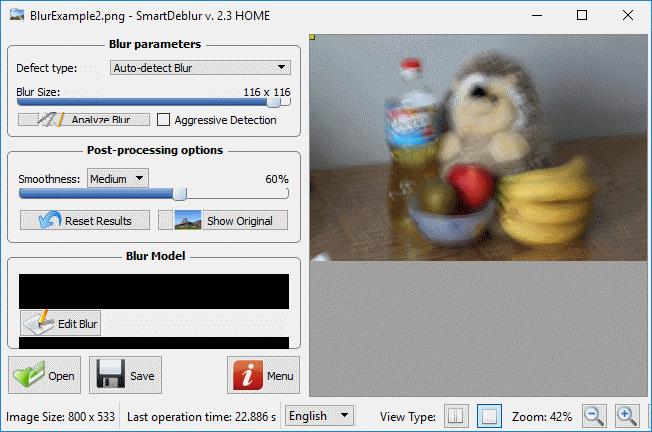
Prieš išryškinant vaizdą
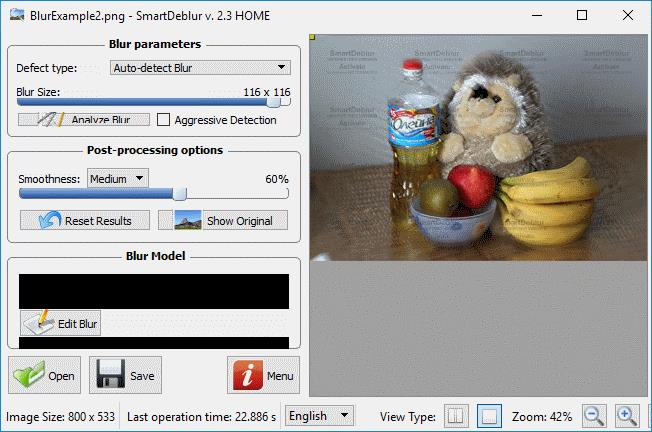
Pašalinus vaizdą
Baisu pagalvoti, kad ši programa gali pakenkti duomenims, kurie saugumo sumetimais buvo sąmoningai sulieti failuose. Tegul tai bus pamoka, kad jei kada nors reikės paslėpti vaizdo duomenis, būtinai jį užtemdykite, o ne suliekite.